IOSでメッセージの会話を固定する方法
知っておくべきこと
- を開きます メッセージ iPhoneまたはiPadのアプリ。
- タップ 編集>ピンの編集、黄色をタップします ピンアイコン、を押します 終わり.
- または、ピン留めする会話を数秒間押して、をタップします ピン プロンプトが表示されたら。
この記事では、iOSでメッセージの会話を固定する方法について説明します。これは、必要なときに便利な機能です。 メッセージアプリでチャットを検索したり、新しいチャットを作成したりすることなく、チャットにすばやくアクセスできます メッセージ。
iOSでメッセージ会話を固定できますか?
iOS 14以降を実行しているiPhoneまたはiPadを使用している場合は、メッセージ会話(スレッドとも呼ばれます)をメッセージアプリの上部に固定できます。 これは、アプリを下にスクロールしなくても、選択した会話やテキストメッセージにすばやくアクセスしたい人にとって便利な機能です。 また、探しているものが見つからない場合に、新しいメッセージを作成する必要がなくなります。
メッセージの会話が固定されると、メッセージアプリの画面の上部に移動して、家族、犬の歩行者、またはベビーシッターとの古いスレッドまたは既存のスレッドをすぐに引き出すことができます。 複数のメッセージ会話を一度に固定できるため、最も重要なメッセージにいつでも簡単にアクセスできます。 固定されたメッセージの会話は、次の手順を実行するまでメッセージアプリの上部に表示されたままになることに注意してください iOSでメッセージ会話の固定を解除する.
iPhoneでメッセージの会話をどのように固定しますか?
iOSでメッセージ会話、メッセージスレッド、またはテキストメッセージを固定するには、次の手順に従います。 次の手順は、iOS14以降を実行しているすべてのiPhoneおよびiPadに適用されます。
を開きます メッセージ お使いのデバイス上のアプリ。
画面の左上で、を選択します 編集.
ドロップダウンメニューから、をタップします ピンを編集する.
-
固定したいメッセージ会話の右側にある黄色のピンアイコンをタップします。 複数の会話を選択して一度に固定できます。

ピン留めするすべてのスレッドを選択したら、を選択します 終わり.
-
選択した固定メッセージの会話がメッセージアプリの上部に表示されます。 他のすべてのメッセージは、固定された会話の下に表示されます。 会話の固定を解除するには、をタップします 編集 また。
メッセージの会話の固定を解除するときが来たと判断しても、その会話は消えません。 メッセージアプリ内で時系列にあった場所に戻ります。
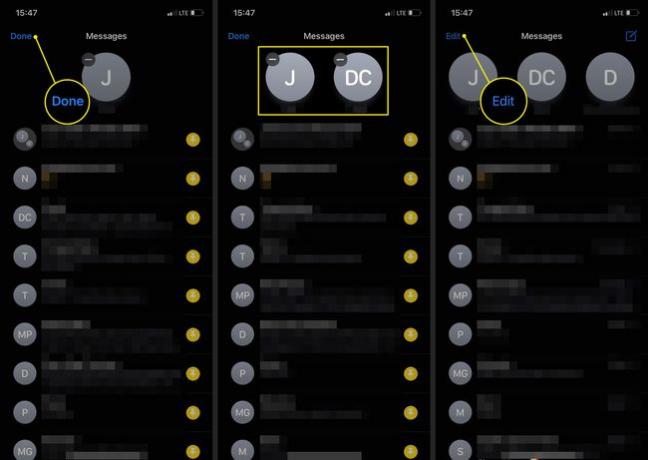
iPhoneでメッセージの会話を固定する別の方法
iOSでメッセージのアプリの上部に会話を固定する別の方法があります。 この方法は、特に1つのスレッドをすばやく固定する場合に特に便利です。 次の手順は、iOS14以降を実行しているすべてのiPhoneおよびiPadに適用されます。
を開きます メッセージアプリ。
ポップアップ画面が表示されるまで、固定する会話をタップして押し続けます。
押す ピン.
メッセージアプリの上部に、選択した固定メッセージの会話が表示されます。
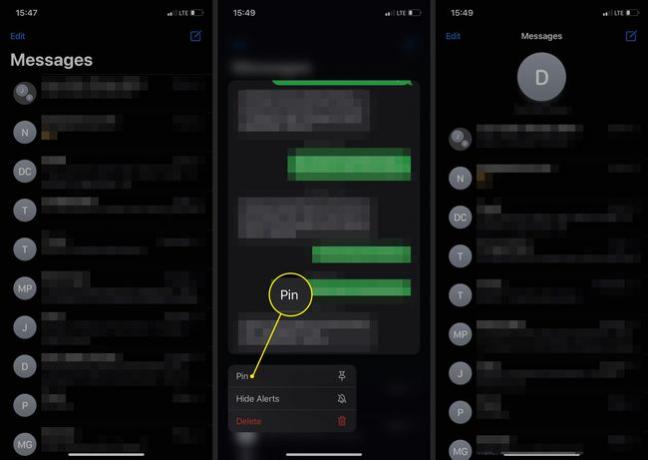
よくある質問
-
iOSでメッセージを削除するにはどうすればよいですか?
に iPhoneでメッセージを削除する、メッセージを長押ししてから、をタップします もっと > ごみ箱 > メッセージを削除、またはタップ すべて削除 会話全体を削除します。 または、会話を右にスワイプしてタップします ごみ箱 > 消去.
-
iOSで手書きメッセージを作成するにはどうすればよいですか?
iMessageデジタルタッチツールを使用して iOSで手書きメッセージを送信する. iMessageを開き、デバイスを横向きに(横向きモードで)保持してから、 スケッチ キーボードの右側にあるアイコン。
-
iPhoneでメッセージを非表示にするにはどうすればよいですか?
に iOSメッセージ通知を無効にする ロック画面で、 設定 アプリに移動します 通知 > メッセージ > ロック画面. 新しいテキストのロック画面通知を表示したいが、メッセージの内容を非表示にしたい場合は、に移動します。 設定 > 通知 > メッセージ > プレビューを表示.
-
iOSメッセージでゲームをプレイするにはどうすればよいですか?
見つけるには iMessageゲーム、新しい会話を作成してタップします アプリ > グリッドアイコン > 店. プレイを開始するには、プレイしたい相手との会話を入力し、をタップします アプリ > グリッドアイコン、ゲームを選択し、をタップします ゲームを作る.
